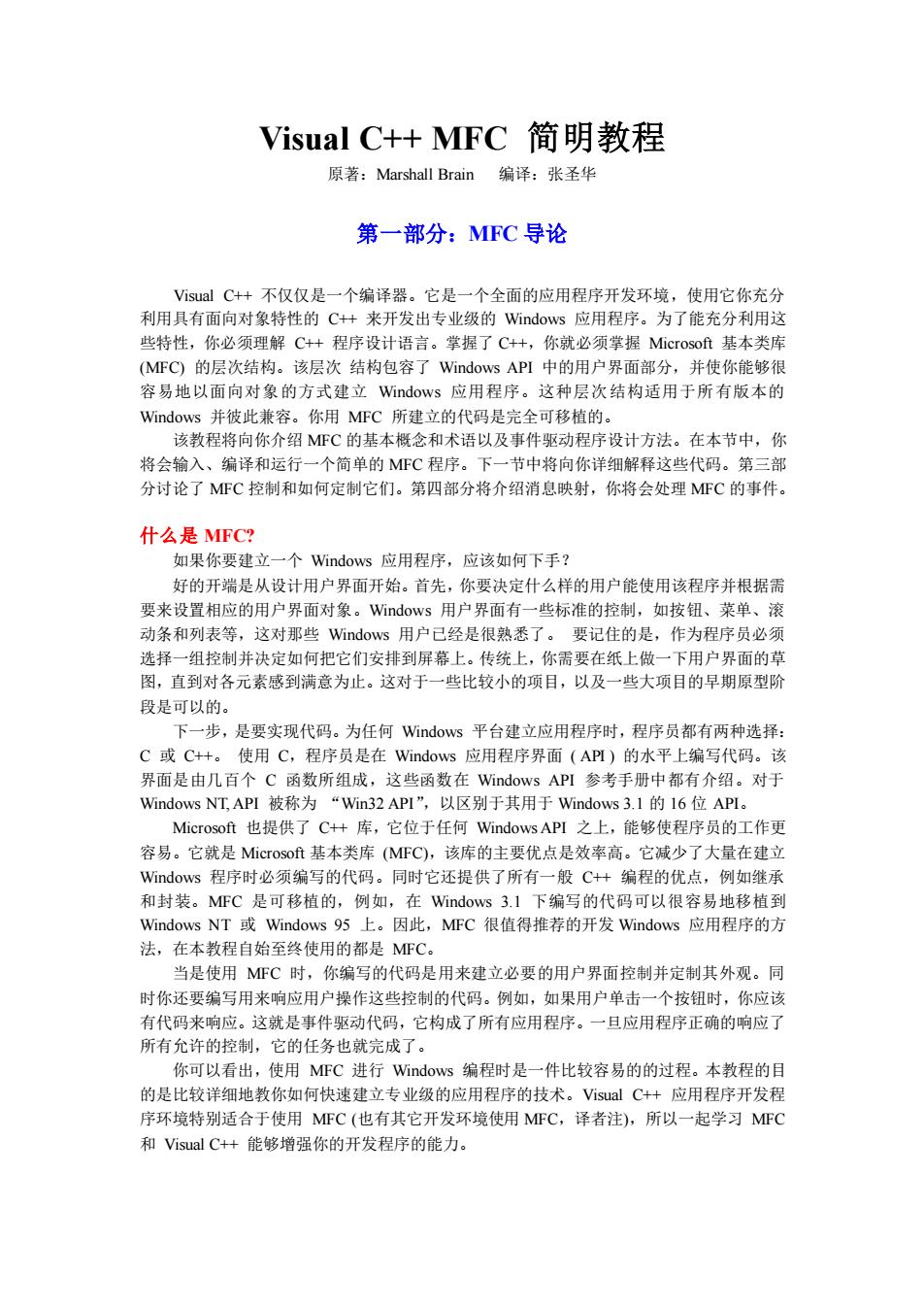
Visual C++MFC简明教程 原著:Marshall Brain 编译:张圣华 第一部分:MFC导论 些特性,你必须理解C+程序设计语言。掌握了C+,你就必须掌握Microsof基本类库 (MFC)的层次结构。该层次结构包容了Windows API中的用户界面部分,并使你能够很 容易地以面向对象的方式建立Windows应用程序。这种层次结构适用于所有版本的 Windows并彼此兼容 。你用MFC所建立的代码是完全可移植的 该教程将向你介绍MFC的基木概念和 语以及事件驱动程序设计方法。在本节中 你 将会输入、编译和运行一个简单的MC程序。下一节中将向你详细解释这些代码。第三部 分讨论了MFC控制和如何定制它们。第四部分将介绍消息映射,你将会处理MFC的事件。 什么是MFC? 如果你要建立一个Windows应用程序,应该如何下手? 好的开端是从设计用户界面开始。首先,你要决定什么样的用户能使用该程序并根据周 要来设置相应的用户界面对象。Windows用户界面有一些标准的控制,如按钮、菜单、滚 动条和列表等,这对那些Windows用户已经是很熟悉了。要记住的是,作为程序员必须 选择一组控制并决定如何把它们安排到屏幕上。传统上,你需要在纸上做一下用户界面的草 图,直到对各元素感到满意为止。这对于一些比较小的项目,以及一些大项目的早期原型阶 段是可以的。 下一步,是要实现代码。为任何Windows平台建立应用程序时,程序员都有两种选择: C或C+。使用C,程序员是在Windows应用程序界面(API)的水平上编写代码。该 界面是由几百个C函数所组成,这些函数在Windows Ap列I参考手册中都有介绍。对于 Windows NT.API被称为“Win32API”,以区别于其用于Windows3.1的16位API Mic sof也提供了 库,它位于任何Windows API之 ,能够使程序员的工作更 容易。它就是Microsoft基本类库(MFC),该库的主要优点是效率高。它减少了大量在建 Windows程序时必须编写的代码。同时它还提供了所有一般C+编程的优点,例如继承 和封装。MFC是可移植的,例如,在Windows3.1下编写的代码可以很容易地移植到 Windows NT或Windows 95上。因此,MFC很值得推荐的开发Vindows应用程序的方 法,在本教程自始至终使用的都是MFC 当是使用MFC时,你编写的代码是用来建立必要的用户界面控制并定制其外观。同 时你还要编写用来响应用户操作这些控制的代码。例如,如果用户单击一个按钮时,你应该 有代码来响应。这就是事件驱动代码,它构成了所有应用程序。一旦应用程序正确的响应了 所有允许的控制,它的任务也就完成了。 你可以看出,使用MFC进行Windows编程时是一件比较容易的的过程。本教程的目 的是比较详细地教你如何快速建立专业级的应用程序的技术。VaC 应用程序开发程 序环境特别适合于使用MFC(也有其它开发环境使用MFC,译者注),所以一起学习MFC 和Visual C-+能够增强你的开发程序的能力
Visual C++ MFC 简明教程 原著:Marshall Brain 编译:张圣华 第一部分:MFC 导论 Visual C++ 不仅仅是一个编译器。它是一个全面的应用程序开发环境,使用它你充分 利用具有面向对象特性的 C++ 来开发出专业级的 Windows 应用程序。为了能充分利用这 些特性,你必须理解 C++ 程序设计语言。掌握了 C++,你就必须掌握 Microsoft 基本类库 (MFC) 的层次结构。该层次 结构包容了 Windows API 中的用户界面部分,并使你能够很 容易地以面向对象的方式建立 Windows 应用程序。这种层次结构适用于所有版本的 Windows 并彼此兼容。你用 MFC 所建立的代码是完全可移植的。 该教程将向你介绍 MFC 的基本概念和术语以及事件驱动程序设计方法。在本节中,你 将会输入、编译和运行一个简单的 MFC 程序。下一节中将向你详细解释这些代码。第三部 分讨论了 MFC 控制和如何定制它们。第四部分将介绍消息映射,你将会处理 MFC 的事件。 什么是 MFC? 如果你要建立一个 Windows 应用程序,应该如何下手? 好的开端是从设计用户界面开始。首先,你要决定什么样的用户能使用该程序并根据需 要来设置相应的用户界面对象。Windows 用户界面有一些标准的控制,如按钮、菜单、滚 动条和列表等,这对那些 Windows 用户已经是很熟悉了。 要记住的是,作为程序员必须 选择一组控制并决定如何把它们安排到屏幕上。传统上,你需要在纸上做一下用户界面的草 图,直到对各元素感到满意为止。这对于一些比较小的项目,以及一些大项目的早期原型阶 段是可以的。 下一步,是要实现代码。为任何 Windows 平台建立应用程序时,程序员都有两种选择: C 或 C++。 使用 C,程序员是在 Windows 应用程序界面 ( API ) 的水平上编写代码。该 界面是由几百个 C 函数所组成,这些函数在 Windows API 参考手册中都有介绍。对于 Windows NT, API 被称为 “Win32 API”,以区别于其用于 Windows 3.1 的 16 位 API。 Microsoft 也提供了 C++ 库,它位于任何 Windows API 之上,能够使程序员的工作更 容易。它就是 Microsoft 基本类库 (MFC),该库的主要优点是效率高。它减少了大量在建立 Windows 程序时必须编写的代码。同时它还提供了所有一般 C++ 编程的优点,例如继承 和封装。MFC 是可移植的,例如,在 Windows 3.1 下编写的代码可以很容易地移植到 Windows NT 或 Windows 95 上。因此,MFC 很值得推荐的开发 Windows 应用程序的方 法,在本教程自始至终使用的都是 MFC。 当是使用 MFC 时,你编写的代码是用来建立必要的用户界面控制并定制其外观。同 时你还要编写用来响应用户操作这些控制的代码。例如,如果用户单击一个按钮时,你应该 有代码来响应。这就是事件驱动代码,它构成了所有应用程序。一旦应用程序正确的响应了 所有允许的控制,它的任务也就完成了。 你可以看出,使用 MFC 进行 Windows 编程时是一件比较容易的的过程。本教程的目 的是比较详细地教你如何快速建立专业级的应用程序的技术。Visual C++ 应用程序开发程 序环境特别适合于使用 MFC (也有其它开发环境使用 MFC,译者注),所以一起学习 MFC 和 Visual C++ 能够增强你的开发程序的能力
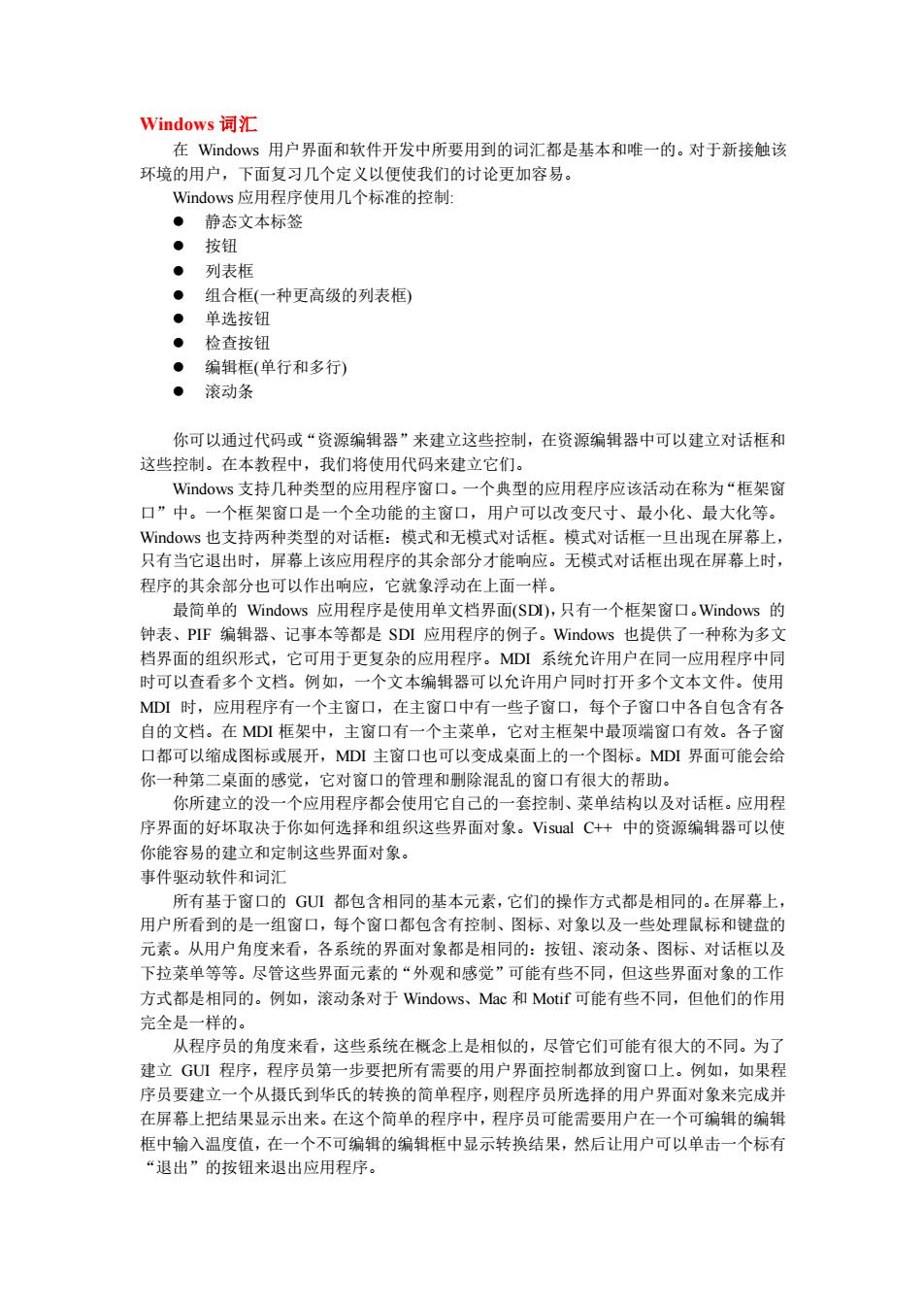
Vindows词汇 在Windows用户界面和软件开发中所要用到的词汇都是基本和唯一的。对于新接触该 环境的用户,下面复习几个定义以便使我们的讨论更加容易 Vindows应用程序使用几个标准的控制: ●静态文本标签 ·按钮 。列表框 组合框( 一种更高级的列表框) 单选按 。检查按钮 ·编辑框(单行和多行) ●滚动条 你可以通过代码或“资源编辑器”来建立这些控制,在资源编辑器中可以建立对话框利和 这些控制。在本教程中,我们将使用代码来建立它们。 Windows支持几种类型的应用程序窗口。一个典型的应用程序应该活动在称为“框架窗 口”中。一个框架窗口是一个全功能的主窗口,用户可以改变尺寸、最小化、最大化等。 Windows也支持两种类型的对话框:模式和无模式对话框。模式对话框一旦出现在屏幕上 只有当它退出时, 屏幕上该应用程序的其余部分才能响 无模式 话框出现在屏幕上 程序的其余部分也可以作出响应,它就象浮动在上面一样。 最简单的Windows应用程序是使用单文档界面(SD),只有一个框架窗口.Windows的 钟表、PF编辑器、记事本等都是SDI应用程序的例子。Windows也提供了一种称为多文 档界面的组织形式,它可用于更复杂的应用程序。MDI系统允许用户在同一应用程序中同 时可以查看多个文档。 ·个文本编辑器可以允许用户同时打开多个文本文件 使压 MDI时,应用程序有一个主窗口,在主窗口中有一些子窗口,每个子窗口中各自包含有各 自的文档。在MDI框架中,主窗口有一个主莱单,它对主框架中最顶端窗口有效。各子窗 口都可以缩成图标或展开,MDI主窗口也可以变成桌面上的一个图标。MDI界面可能会给 你一种第二桌面的感觉,它对窗口的管理和删除混乱的窗口有很大的帮助。 你所建立的没一个应用程序都会使用它自己的一套控制、菜单结构以及对话框。应用程 序界面的好 取决于你如何选择和组织这些界面对象。VslC+中的资源编辑器可以使 你能容易的建立和定制这些界面对象。 事件服动软件和词汇 所有基于窗口的GU几都包含相同的基本元素,它们的操作方式都是相同的。在屏幕上 用户所看到的是一组窗口,每个窗口都包含有控制、图标、对象以及一些处理鼠标和键盘的 元素。从用户角度来看 各系统的界面对象都是相同的 按钮 、滚动条、图标、对话框以及 下拉莱单等等。尽管这些界面元素的“外观和感觉”可能有些不同,但这些界面对象的工作 方式都是相同的。例如,滚动条对于Windows、Mac和Motif可能有些不同,但他们的作用 完全是一样的。 从程序员的角度米看,这些系统在概念上是相似的,尽管它们可能有很大的不同。为了 建立GUI程序,程序员第 一步要把所有需要的用户界面控制都放到窗口上。例如,如果程 序员要建立一个从摄氏到华氏的转换的简单程序,则程序员所选择的用户界面对象来完成 在屏幕上把结果显示出米。在这个简单的程序中,程序员可能需要用户在一个可编辑的编辑 框中输入温度值,在一个不可编辑的编辑框中显示转换结果,然后让用户可以单击一个标有 “退出”的按钮来退出应用程序
Windows 词汇 在 Windows 用户界面和软件开发中所要用到的词汇都是基本和唯一的。对于新接触该 环境的用户,下面复习几个定义以便使我们的讨论更加容易。 Windows 应用程序使用几个标准的控制: ⚫ 静态文本标签 ⚫ 按钮 ⚫ 列表框 ⚫ 组合框(一种更高级的列表框) ⚫ 单选按钮 ⚫ 检查按钮 ⚫ 编辑框(单行和多行) ⚫ 滚动条 你可以通过代码或“资源编辑器”来建立这些控制,在资源编辑器中可以建立对话框和 这些控制。在本教程中,我们将使用代码来建立它们。 Windows 支持几种类型的应用程序窗口。一个典型的应用程序应该活动在称为“框架窗 口”中。一个框架窗口是一个全功能的主窗口,用户可以改变尺寸、最小化、最大化等。 Windows 也支持两种类型的对话框:模式和无模式对话框。模式对话框一旦出现在屏幕上, 只有当它退出时,屏幕上该应用程序的其余部分才能响应。无模式对话框出现在屏幕上时, 程序的其余部分也可以作出响应,它就象浮动在上面一样。 最简单的 Windows 应用程序是使用单文档界面(SDI),只有一个框架窗口。Windows 的 钟表、PIF 编辑器、记事本等都是 SDI 应用程序的例子。Windows 也提供了一种称为多文 档界面的组织形式,它可用于更复杂的应用程序。MDI 系统允许用户在同一应用程序中同 时可以查看多个文档。例如,一个文本编辑器可以允许用户同时打开多个文本文件。使用 MDI 时,应用程序有一个主窗口,在主窗口中有一些子窗口,每个子窗口中各自包含有各 自的文档。在 MDI 框架中,主窗口有一个主菜单,它对主框架中最顶端窗口有效。各子窗 口都可以缩成图标或展开,MDI 主窗口也可以变成桌面上的一个图标。MDI 界面可能会给 你一种第二桌面的感觉,它对窗口的管理和删除混乱的窗口有很大的帮助。 你所建立的没一个应用程序都会使用它自己的一套控制、菜单结构以及对话框。应用程 序界面的好坏取决于你如何选择和组织这些界面对象。Visual C++ 中的资源编辑器可以使 你能容易的建立和定制这些界面对象。 事件驱动软件和词汇 所有基于窗口的 GUI 都包含相同的基本元素,它们的操作方式都是相同的。在屏幕上, 用户所看到的是一组窗口,每个窗口都包含有控制、图标、对象以及一些处理鼠标和键盘的 元素。从用户角度来看,各系统的界面对象都是相同的:按钮、滚动条、图标、对话框以及 下拉菜单等等。尽管这些界面元素的“外观和感觉”可能有些不同,但这些界面对象的工作 方式都是相同的。例如,滚动条对于 Windows、Mac 和 Motif 可能有些不同,但他们的作用 完全是一样的。 从程序员的角度来看,这些系统在概念上是相似的,尽管它们可能有很大的不同。为了 建立 GUI 程序,程序员第一步要把所有需要的用户界面控制都放到窗口上。例如,如果程 序员要建立一个从摄氏到华氏的转换的简单程序,则程序员所选择的用户界面对象来完成并 在屏幕上把结果显示出来。在这个简单的程序中,程序员可能需要用户在一个可编辑的编辑 框中输入温度值,在一个不可编辑的编辑框中显示转换结果,然后让用户可以单击一个标有 “退出”的按钮来退出应用程序
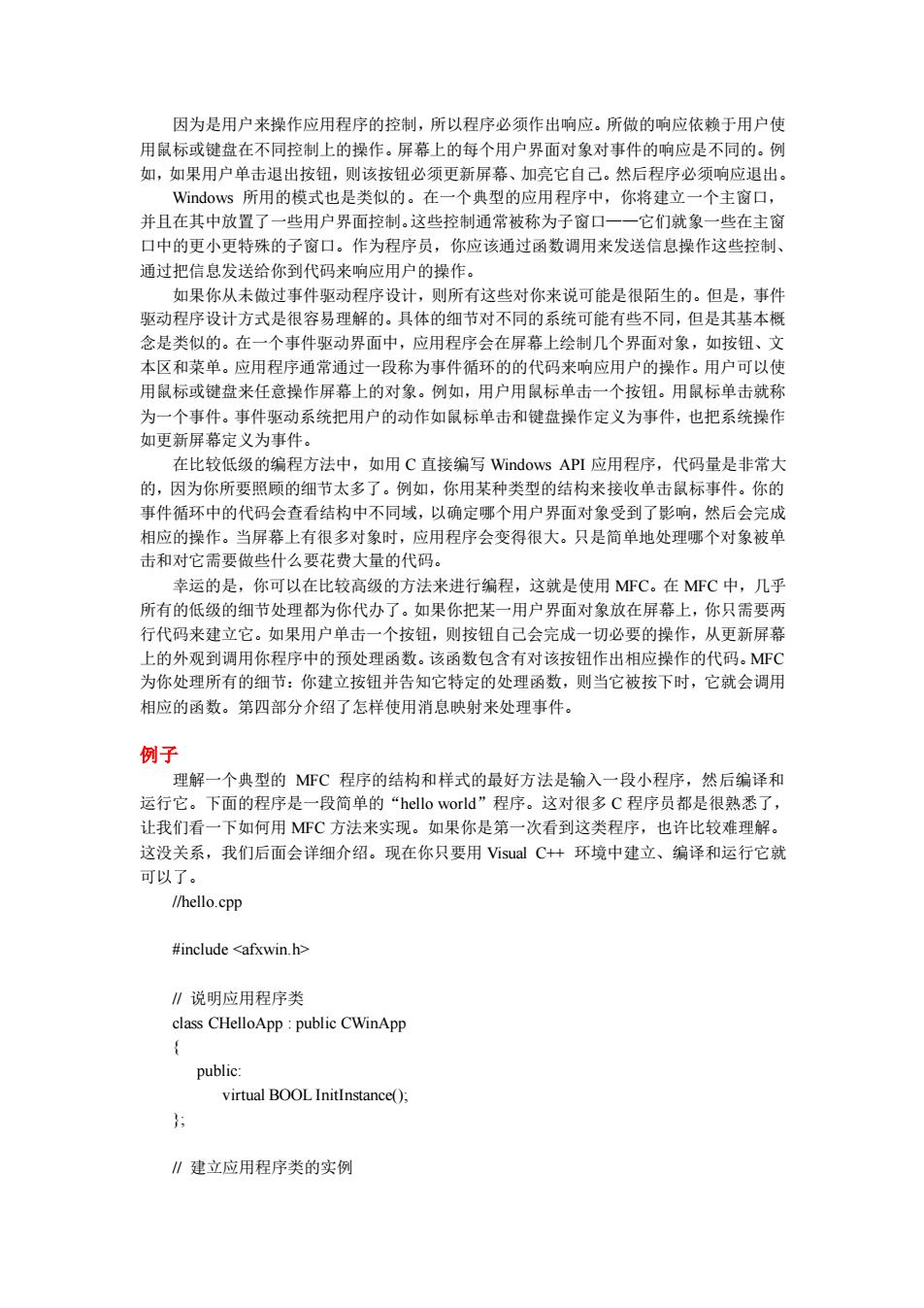
因为是用户来操作成用程序的控制所以程序必须作出响应。所做的响应依物干用户伸 用鼠标或键盘在不同控制上的操作。屏幕上的每个用户界面对象对事件的响应是不同的。例 如,如果用户单击退出按钮,则该按钮必须更 屏幕、加亮 自己。然 后 是序必须响应退出 Windows所用的模式也是类似的。 个典型的应用程序中,你将建立 个主窗口 并且在其中放置了一些用户界面控制.这些控制通常被称为子窗口 它们就象一些在主窗 口中的更小更特殊的子窗口。作为程序员,你应该通过函数调用来发送信息操作这些控制、 诵讨把信息发送给你到代码来响应用户的慢作 如果你从未做过事件驱动程序设 则所有这些对你来说可能是很陌生的。但是,事件 驱动程序设计方式是很容易理解的。具体的细节对不同的系统可能有些不同,但是其 基本概 念是类似的。在 一个事件驱动界面中,应用程序会在屏幕上绘制几个界面对象,如按钮、文 本区和菜单。应用程序通常通过一段称为事件循环的的代码来响应用户的操作。用户可以使 用鼠标或键盘来任意操作屏幕上的对象。例如,用户用鼠标单击一个按钮。用鼠标单击就称 为一个事件。事件驱动系统把用户的动作如鼠标单击和健盘操作定义为事件,也把系统操作 如更新屏幕定义 为事件 在比较低级的编程方法中,如用C直接编写Windows API应用程序,代码量是非常大 的,因为你所要照顾的细节太多了。例如,你用某种类型的结构来接收单击鼠标事件。你的 事件循环中的代码会查看结构中不同域,以确定哪个用户界面对象受到了影响,然后会完成 相应的操作。当屏幕上有很多对象时,应用程序会变得很大。只是简单地处理哪个对象被单 击和对它需要做些什么要花费大量的代码, 幸运的是,你可以在比较高级的方法来进行编程,这就是使用MFC。在MFC中,几乎 所有的低级的细节处理都为你代办了。如果你把某一用户界面对象放在屏幕上,你只需要两 行代码来建立它。如果用户单击一个按钮,则按钮自己会完成一切必要的操作,从更新屏幕 上的外观到调用你程序中的预处理函数。该函数包含有对该按纽作出相应操作的代码。M正C 为你处理所有的细节:你建立按钮并告知它特定的处理函数,则当它被按下时,它就会调用 相应的函数。第四部分介绍了怎样使用消息映射来处理事件 例子 理解一个典型的MFC程序的结构和样式的最好方法是输入一段小程序,然后编译和 运行它。下面的程序是一段简单的“hello world”程序。这对很多C程序员都是很熟悉了」 让我们看一下如何用MFC方法来实现。如果你是第一次看到这类程序,也许比较难理解 这没关系,我们后面会详细介绍。现在你只要用Visual C+环境中建立、编译和运行它就 可以了。 //hello.cpp #include <afxwin.h> ∥说明应用程序类 class CHelloApp:public CWinApp public virtual BOOL InitInstance() ∥建立应用程序类的实例
因为是用户来操作应用程序的控制,所以程序必须作出响应。所做的响应依赖于用户使 用鼠标或键盘在不同控制上的操作。屏幕上的每个用户界面对象对事件的响应是不同的。例 如,如果用户单击退出按钮,则该按钮必须更新屏幕、加亮它自己。然后程序必须响应退出。 Windows 所用的模式也是类似的。在一个典型的应用程序中,你将建立一个主窗口, 并且在其中放置了一些用户界面控制。这些控制通常被称为子窗口——它们就象一些在主窗 口中的更小更特殊的子窗口。作为程序员,你应该通过函数调用来发送信息操作这些控制、 通过把信息发送给你到代码来响应用户的操作。 如果你从未做过事件驱动程序设计,则所有这些对你来说可能是很陌生的。但是,事件 驱动程序设计方式是很容易理解的。具体的细节对不同的系统可能有些不同,但是其基本概 念是类似的。在一个事件驱动界面中,应用程序会在屏幕上绘制几个界面对象,如按钮、文 本区和菜单。应用程序通常通过一段称为事件循环的的代码来响应用户的操作。用户可以使 用鼠标或键盘来任意操作屏幕上的对象。例如,用户用鼠标单击一个按钮。用鼠标单击就称 为一个事件。事件驱动系统把用户的动作如鼠标单击和键盘操作定义为事件,也把系统操作 如更新屏幕定义为事件。 在比较低级的编程方法中,如用 C 直接编写 Windows API 应用程序,代码量是非常大 的,因为你所要照顾的细节太多了。例如,你用某种类型的结构来接收单击鼠标事件。你的 事件循环中的代码会查看结构中不同域,以确定哪个用户界面对象受到了影响,然后会完成 相应的操作。当屏幕上有很多对象时,应用程序会变得很大。只是简单地处理哪个对象被单 击和对它需要做些什么要花费大量的代码。 幸运的是,你可以在比较高级的方法来进行编程,这就是使用 MFC。在 MFC 中,几乎 所有的低级的细节处理都为你代办了。如果你把某一用户界面对象放在屏幕上,你只需要两 行代码来建立它。如果用户单击一个按钮,则按钮自己会完成一切必要的操作,从更新屏幕 上的外观到调用你程序中的预处理函数。该函数包含有对该按钮作出相应操作的代码。MFC 为你处理所有的细节:你建立按钮并告知它特定的处理函数,则当它被按下时,它就会调用 相应的函数。第四部分介绍了怎样使用消息映射来处理事件。 例子 理解一个典型的 MFC 程序的结构和样式的最好方法是输入一段小程序,然后编译和 运行它。下面的程序是一段简单的“hello world”程序。这对很多 C 程序员都是很熟悉了, 让我们看一下如何用 MFC 方法来实现。如果你是第一次看到这类程序,也许比较难理解。 这没关系,我们后面会详细介绍。现在你只要用 Visual C++ 环境中建立、编译和运行它就 可以了。 //hello.cpp #include <afxwin.h> // 说明应用程序类 class CHelloApp : public CWinApp { public: virtual BOOL InitInstance(); }; // 建立应用程序类的实例
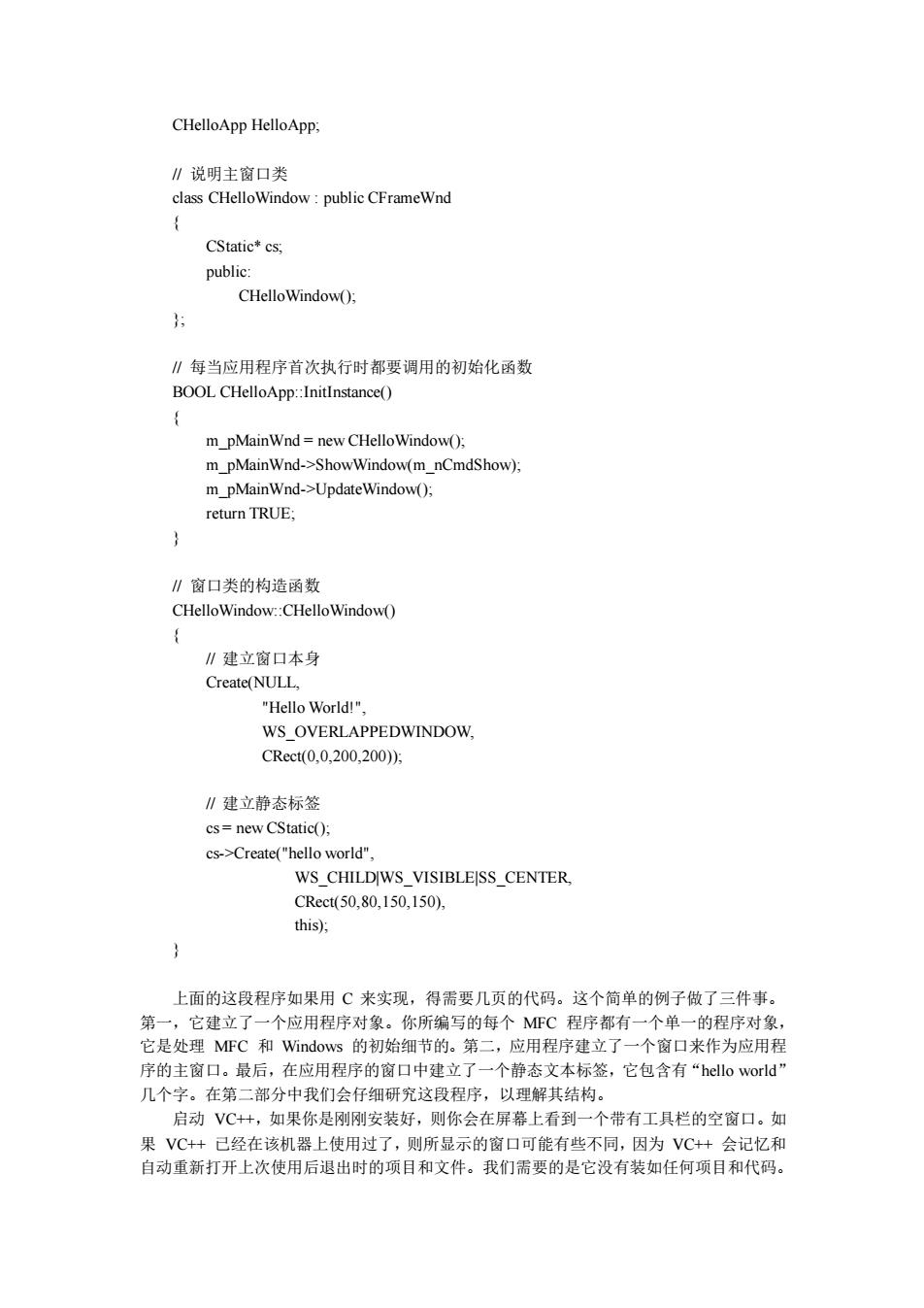
CHelloApp HelloApp ∥说明主窗口类 class CHellowindow:public CFrameWnd CStatic*cs publi CHelloWindow(). ∥每当应用程序首次执行时都要调用的初始化函数 BOOLCHelloApp::InitInstance() m_pMainWnd=new CHelloWindow(). m pMain Wnd->ShowWindow(m nCmdShow): m pMainWnd->UpdateWindow(); returnTRUE: ∥窗口类的构造函数 CHelloWindow::CHelloWindow() ∥建立窗口本身 Create(NULL "Hello World!" WS OVERLAPPEDWINDOW CRect(0.0.200.200): 建立静态标签 cs=new CStatic(). cs->Create("hello world" WS_CHILD/WS_VISIBLEISS_CENTER, CRect(50,80,150,150), this) 上面的这段程序如果用C来实现,得需要几页的代码。这个简单的例子做了三件事。 第一,它建立了一个应用程序对象。你所编写的每个MC程序都有一个单一的程序对象 它是处理MFC和Windows的初始细节的。第二,应用程序建立了一个窗口来作为应用程 序的主窗口。最后,在应用程序的窗口中建立了一个静态文本标签,它包含有“hello world" 几个字。在第二部分中我们会仔细研究这段程序,以理解其结构。 启动VC+,如果你是刚刚安装好,则你会在屏幕上看到一个带有工具栏的空窗口。如 果VC+己经在该机器上使用过了,则所显示的窗口可能有些不同,因为VC+会记忆和 自动重新打开上次使用后退出时的项目和文件。我们需要的是它没有装如任何项目和代码
CHelloApp HelloApp; // 说明主窗口类 class CHelloWindow : public CFrameWnd { CStatic* cs; public: CHelloWindow(); }; // 每当应用程序首次执行时都要调用的初始化函数 BOOL CHelloApp::InitInstance() { m_pMainWnd = new CHelloWindow(); m_pMainWnd->ShowWindow(m_nCmdShow); m_pMainWnd->UpdateWindow(); return TRUE; } // 窗口类的构造函数 CHelloWindow::CHelloWindow() { // 建立窗口本身 Create(NULL, "Hello World!", WS_OVERLAPPEDWINDOW, CRect(0,0,200,200)); // 建立静态标签 cs = new CStatic(); cs->Create("hello world", WS_CHILD|WS_VISIBLE|SS_CENTER, CRect(50,80,150,150), this); } 上面的这段程序如果用 C 来实现,得需要几页的代码。这个简单的例子做了三件事。 第一,它建立了一个应用程序对象。你所编写的每个 MFC 程序都有一个单一的程序对象, 它是处理 MFC 和 Windows 的初始细节的。第二,应用程序建立了一个窗口来作为应用程 序的主窗口。最后,在应用程序的窗口中建立了一个静态文本标签,它包含有“hello world” 几个字。在第二部分中我们会仔细研究这段程序,以理解其结构。 启动 VC++,如果你是刚刚安装好,则你会在屏幕上看到一个带有工具栏的空窗口。如 果 VC++ 已经在该机器上使用过了,则所显示的窗口可能有些不同,因为 VC++ 会记忆和 自动重新打开上次使用后退出时的项目和文件。我们需要的是它没有装如任何项目和代码

如果程序启动后弹出对话框指示不能打开某些文件,你只要单击“No”即可。在“Window” 菜单中选取“Close All”选项关闭所有窗口。在“File”菜单中选取“Cose”选项来关闭其 窗口。现在,你就处于开始状态了。如果你安装VC+后,第一次运行,则屏幕应如下月 示 间☒ x 白3山a子a扇”历四台% ▣为◆日 About the Visual C++Editions nEan5np Visual C++Programmer's Guide 5↑↓可州44%夕→8回合盆正 如果你以后不希闺看到“InfoViewer Topic”窗口,你可以用按钮把它关棹。如果以后需 要的话,你还可以单击工具栏上的“主页”按钮来打开该窗口 现在一切都正常了。正如你所看到的,项部是菜单和几个工具栏。左边的窗口所显示的 是在线帮助内容,你可以双击某项标题来浏览其内容。在线帮助的内容是十分丰富的。 现在该做什么了?你所要做的是输入上面的程序,然后便宜并运行它。开始之前,要检 查以下你的硬盘上至少要留有5MB的剩余空间。 建立项目和编译代码 为了在VsuC+中编译代码,你必须要建立一个项目。为了这么小的程序来建立 个项目可能有点小题大作,但是,在任何实际的程序中,项目的概念是非常有用的。一个项 目主要保存若下面三种不同类型的信总: 1它可以记住建立一个可执行得序所需要的所有颜程序代码文件在这个简单的例子 文件HELLO.CPP 是附 的源文件, 但是在 个大型的应用程序中,为了传 于管理 护,你可以会有许多个不同的源文件。项目会维护这些不同文件的列表, 并当你要建立下一个新的可执行程序时,在必要时编译它们。 2.它会记住针对你的应用程序所使用的编译器和连接器选项。例如,它会记住把哪个 库连接到了执行程序中,你是否预编译了头文件等等 它会记住你想要建立的项目类型: 个控制台应用程序,或一个窗口应用程序等 如果你已经对项目文件有所了解,则会很容易明白作为机器产生的项目文件的作用。现 在,我们来建立一个简单的项目,并用它来编译HELLO.CPP
如果程序启动后弹出对话框指示不能打开某些文件,你只要单击“No”即可。在“Window” 菜单中选取“Close All”选项关闭所有窗口。在“File”菜单中选取“Close”选项来关闭其 它窗口。现在,你就处于开始状态了。如果你安装 VC++后,第一次运行,则屏幕应如下所 示: 如果你以后不希望看到“InfoViewer Topic”窗口,你可以用按钮把它关掉。如果以后需 要的话,你还可以单击工具栏上的“主页”按钮来打开该窗口。 现在一切都正常了。正如你所看到的,顶部是菜单和几个工具栏。左边的窗口所显示的 是在线帮助内容,你可以双击某项标题来浏览其内容。在线帮助的内容是十分丰富的。 现在该做什么了?你所要做的是输入上面的程序,然后便宜并运行它。开始之前,要检 查以下你的硬盘上至少要留有 5MB 的剩余空间。 建立项目和编译代码 为了在 Visual C++ 中编译代码,你必须要建立一个项目。为了这么小的程序来建立一 个项目可能有点小题大作,但是,在任何实际的程序中,项目的概念是非常有用的。一个项 目主要保存着下面三种不同类型的信息: 1. 它可以记住建立一个可执行程序所需要的所有源程序代码文件。在这个简单的例子 中,文件 HELLO.CPP 是唯一的源文件,但是在一个大型的应用程序中,为了便 于管理和维护,你可以会有许多个不同的源文件。项目会维护这些不同文件的列表, 并当你要建立下一个新的可执行程序时,在必要时编译它们。 2. 它会记住针对你的应用程序所使用的编译器和连接器选项。例如,它会记住把哪个 库连接到了执行程序中,你是否预编译了头文件等等。 3. 它会记住你想要建立的项目类型: 一个控制台应用程序,或一个窗口应用程序等 等。 如果你已经对项目文件有所了解,则会很容易明白作为机器产生的项目文件的作用。现 在,我们来建立一个简单的项目,并用它来编译 HELLO.CPP